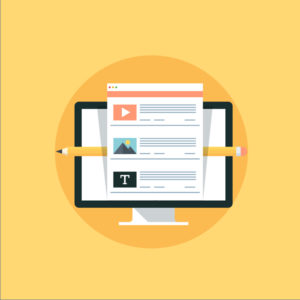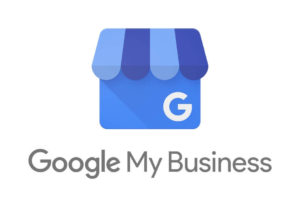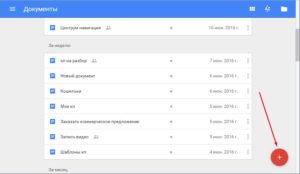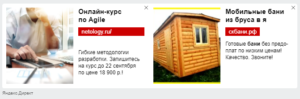Недавно в Гугл стал доступен новый интерфейс для каждого рекламодателя. В этом материале вы узнаете о формировании поисковой рекламы после введенных обновлений.
Что нового появилось?
Теперь рекламодатели могут воспользоваться следующим:
- редактирование ставок для телефонных номеров;
- витрины для продукции;
- менеджер разных категорий клиентов;
- перенос сведений из других ресурсов аналитики приложений;
- страницы «Обзор» и «Предложения по оптимизации» на уровне управляющего аккаунта.
В данном интерфейсе реализовываются два принципа:
- каждый инструмент должен быть элементарным в использовании и результативным;
- внимание рекламодателя должно быть сосредоточено на его предприятии, а не на функциях рекламного сервиса.
Достоинства:
- индивидуальные советы по формированию кампаний с рассмотрением целей бизнеса;
- оперативный доступ к самым востребованным функциям;
- наличие полезных сведений в инструментах отчетности и в новых диаграммах.
Как создать новую кампанию?
В первую очередь в собственный аккаунт Гугл. Далее смотрите изображение ниже.
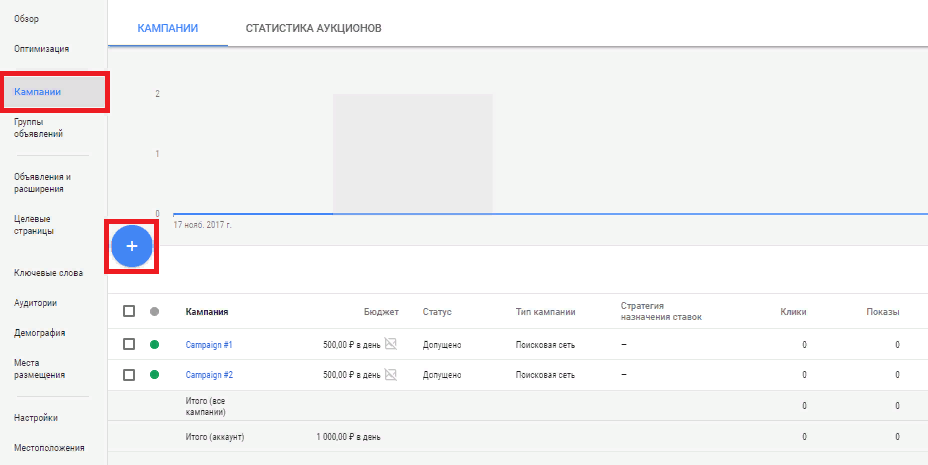
Произведите добавление новой кампании.
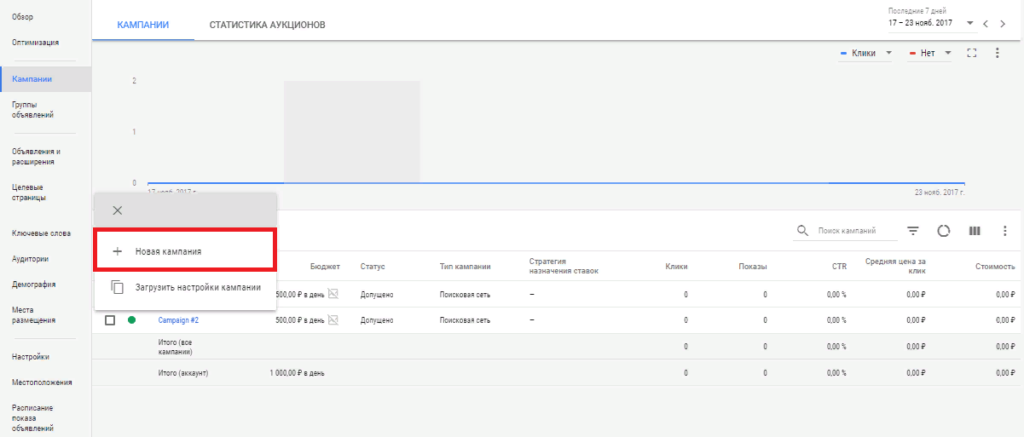
Определитесь с типом кампании.
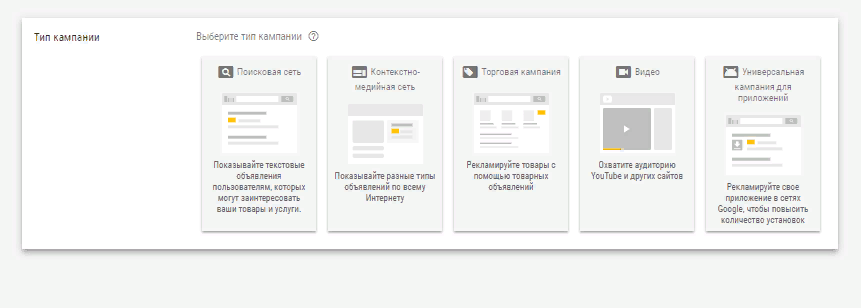
В Гугл есть несколько видов кампаний:
- поисковая сеть: рекламу размещают поисковых результатах Гугл и на партнерских ресурсах;
- КМС: вы видите объявления на ресурсах и в приложениях, которые являются партнерами гугл;
- торговые кампании: реклама может появляться В Гугл Покупках, в поиске и на партнерских ресурсах;
- видеоформат: объявления демонстрируются на YouTube и в КМС Гугл;
- универсальные объявления для приложений: их размещают в Гугл Плей, YouTube и КМС, а также в поиске.
Затем определитесь с целью:
- распродажа;
- потенциальные покупатели;
- трафик ресурса.
Все цели должны соответствовать главным задачам, которые реклама призвана решать. У вас есть возможность пользоваться всеми имеющимися настройками. Если у вас нет желания применять эту функцию, снимите флажок «Использовать цели».
Потом определитесь с методом достижения цели из имеющихся и нажмите «Продолжить».
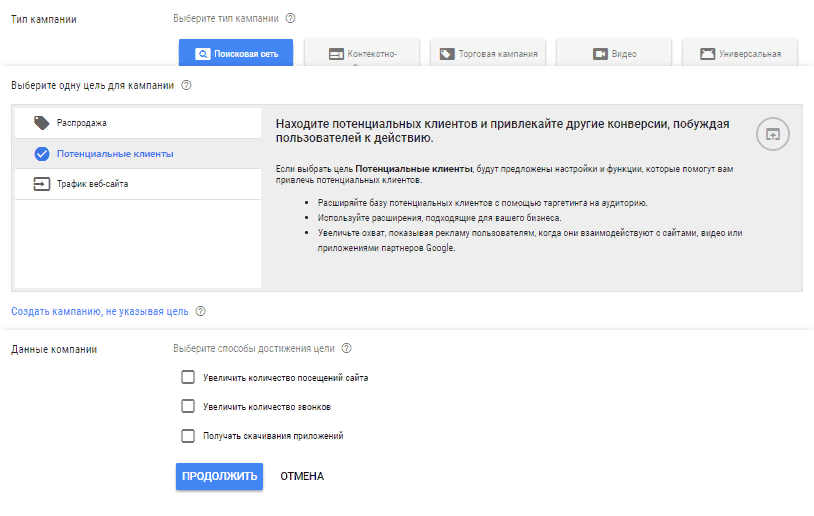
Затем следует перейти к настройкам кампании.
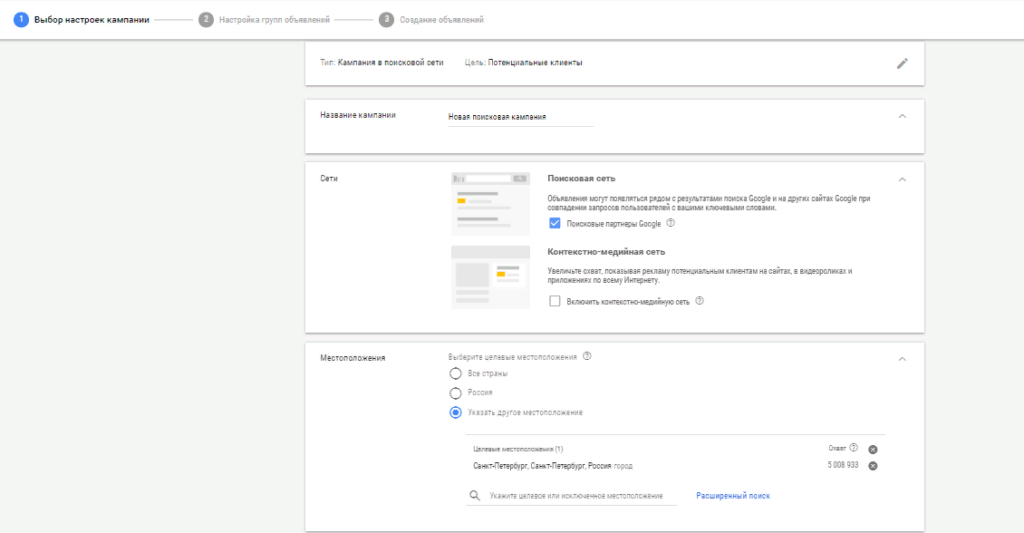
Обозначьте наименование кампании и сделайте выбор поисковой сети. При нахождении за пределами нашей страны и настройках объявлений на другую страну, когда вы активируете опцию «Поисковые партнеры Google», ваши объявления могут демонстрироваться на поисковых ресурсах и приложениях, которые состоят в поисковой сети Гугл, например, Bing.com и YouTube.
Если вы делаете рекламу в РФ, то галочка «Поисковые партнеры Google» почти ни на что не оказывает воздействия — вероятно, она лишь добавит небольшое количество кликов. По этой причине ее можно оставить.
Также выделите целевую аудиторию по географическому признаку. Для этой цели в разделе «Местоположения» нажмите «Указать другое местоположение» и выберите целевые регионы. Если вы таргетируетесь на Петербург, то лучше указать сразу оба варианта: город Санкт-Петербург и регион с тем же названием.
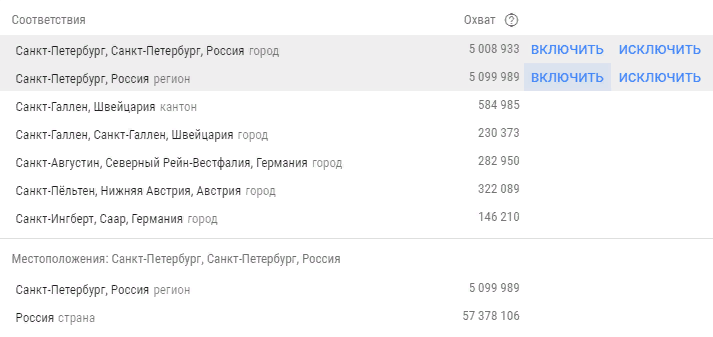
Кроме того, у вас есть возможность выбрать исключенные местоположения, где у вас нет необходимости демонстрировать объявления, кликнув «Исключить» напротив населенного пункта.
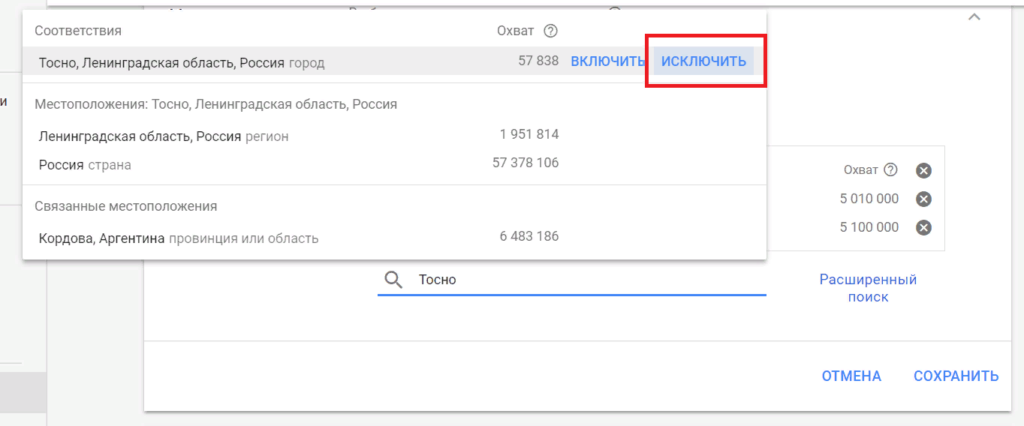
Вдобавок ко всему, вы можете воспользоваться расширенным поиском. Он дает возможность добавить заготовленный заранее перечень местоположений или выделить целевую аудиторию в радиусе от определенной точки. Это полезно, если у рекламодателя не получается отыскать в перечне необходимый город. Мы советуем осуществить разделение поисковых кампаний по отдельным регионам.
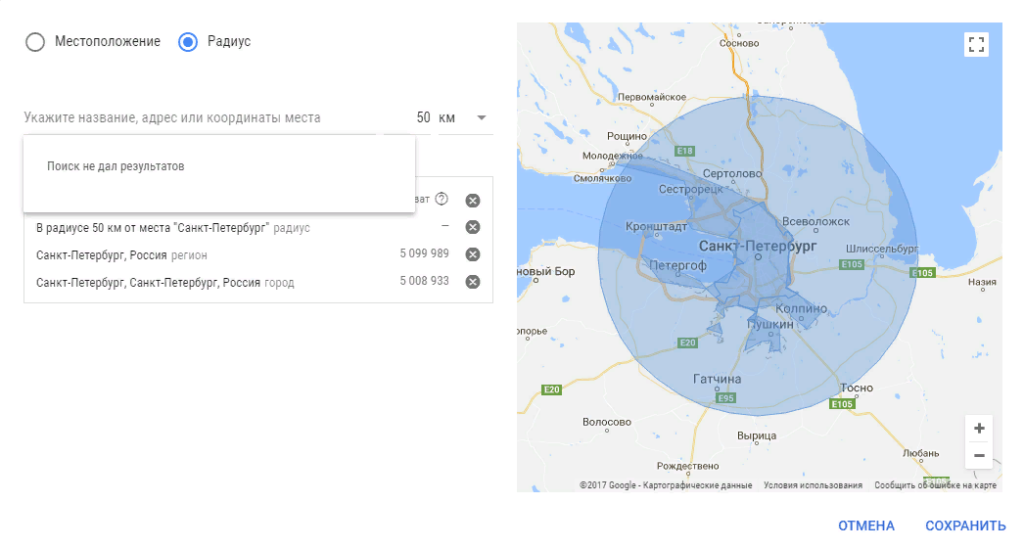
Затем обозначьте язык для демонстрации своей рекламы в соответствии с языковыми настройками клиента в Гугл.
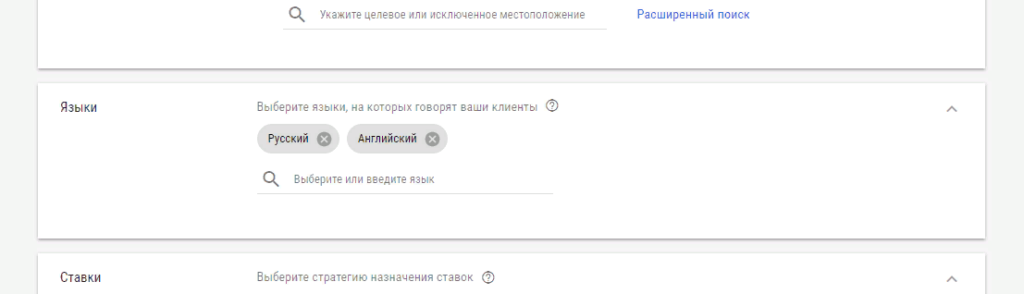
Далее определитесь с тактикой назначения ставок. У вас есть возможность применять назначение ставок как вручную, так и в автоматическом режиме.
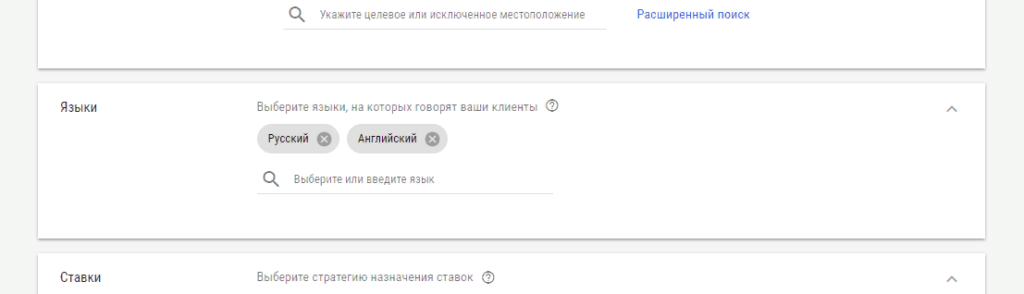
Определитесь с тем, сколько финансовых средств вы готовы вкладывать в рекламу ежедневно, а затем необходимо задать дополнительные настройки рекламы:
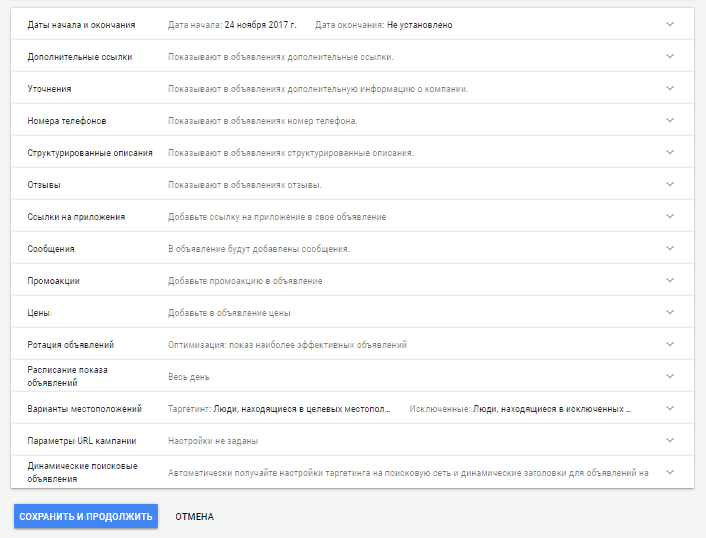
Определитесь с периодом проведения рекламной кампании и настройте расширения для того, чтобы посетители могли видеть дополнительные сведения.
Расширение «Цены» позволяет детально передать информацию об ассортименте вашей продукции, а «Промоакции» дают возможность добавлять в текстовую рекламу для поиска сведения и спецпредложениях.
Советуем вам воспользоваться оптимизацией для двух и более объявлений в сегменте. Данная технология находит максимально подходящие для демонстрации объявления, основываясь на проверке ключевых фраз, запросов поиска и много другого.

При активации варианта «Чередовать без ограничения времени», объявления будут видны по очереди. При этом вы сможете проанализировать статистику и выбрать объявление, которое работает наиболее эффективно.
Определитесь с вариантом местоположения. Если у вас нет желания демонстрировать объявления людям из других регионов, нажмите«Люди из целевых местоположений».

После того, как вы внесли необходимые изменения, нажмите «Сохранить и продолжить».
Настройка сегментов объявлений
Затем обозначьте наименование группы, определитесь со ставкой и добавьте ключевые фразы. Для получения вариантов ключевых фраз укажите ресурс или укажите продвигаемый товар или услугу.
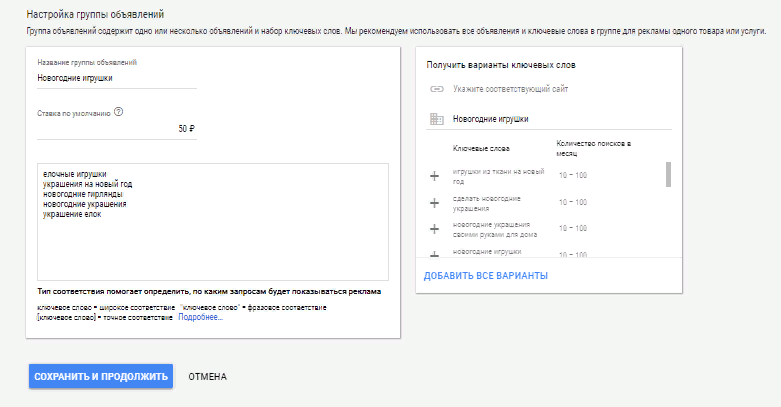
Ключи нужно применять вместе с операторами соответствия.
Формирование рекламного объявления
Кликните «Новое объявление», обозначьте адрес ресурса, отображаемую ссылку, укажите название объявления и опишите предложение. Потом нажмите «Готово».
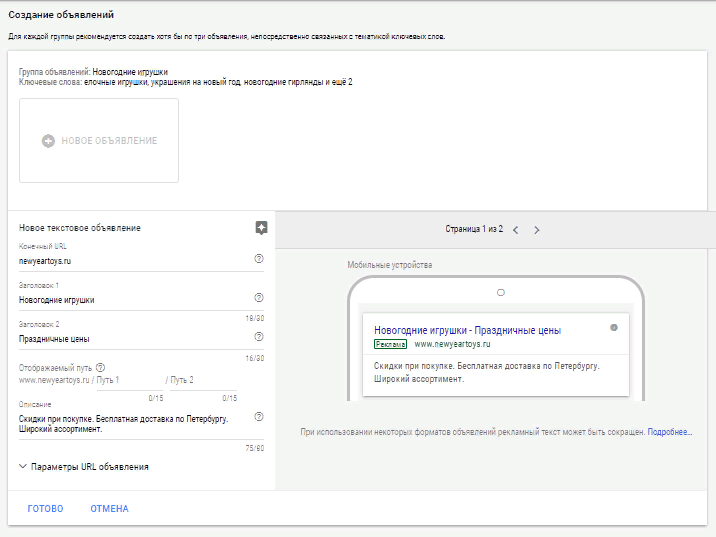
Еще можно добавлять дополнительные ссылки, которые приводят на конкретные страницы ресурса, необходимые подробности и телефонные номера фирмы.
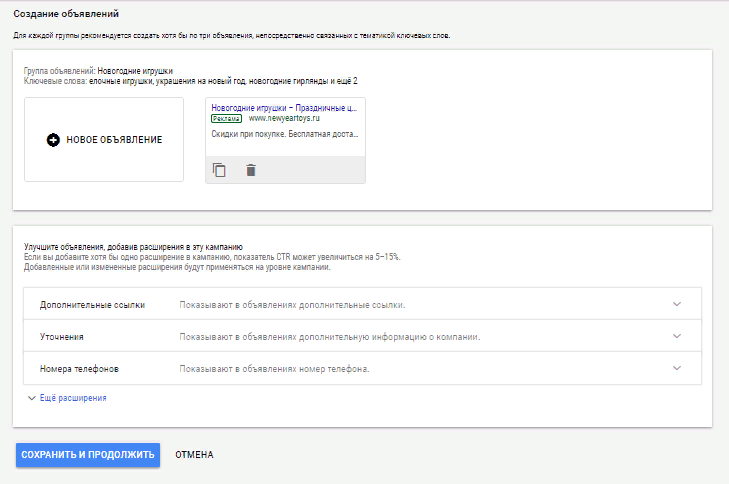
В конце кликните «Сохранить и продолжить». На этом все.